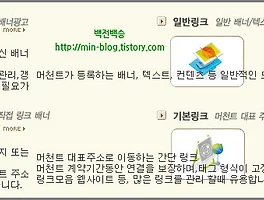- PDF Pro 5.0 Free : 다운로드
파워포인트로 PDF 만들기 파워포인트 조작에 거부감이 없다면 PDF을 파워포인트로 만들어서 그것을 PDF Pro 5.0 Free를 이용하여 PDF로 저장하면 되더라고요. 파워포인트말고도 PDF Pro 5.0 Free도 편집기능이 있어서 PDF를 만들 수 있는데 모든 페이지를 일정하게 못해 파워포인트를 이용했습니다. 제가 모르는지 모르지만 PDF Pro 5.0 Free의 경우 페이지가 일정하지 않은 것 같더라고요. 파워포인트의 경우 모든 페이지를 일정하게 할 수 있어서 사진이 커도 페이지는 줄어들지 않고 삽입하는 사진이 페이지에 맞게 줄어들어 좋았습니다. 파워포인트가 PDF를 만드는 전문 프로그램이 아니더라도 PDF를 만들기 좋더라고요.
단지 PDF 보기가 아닌 전자책으로 보기 : 다른 프로그램은 모르겠는데 PDF Pro 5.0 Free로 PDF를 본다고 가정한다면 아래 그림의 책아이콘을 클릭하면 책장을 넘기듯이 PDF를 전자책처럼 볼 수 있습니다. TV에서 아이패드 광고처럼은 손가락으로 책장을 넘길 수 있는 것은 아니지만 클릭으로 책장을 넘기는 것이라 생각하면 됩니다. 참고로 Adobe Reader는 PDF를 편집하는 프로그램이 아니고 PDF를 보는 프로그램입니다.단지 PDF 뷰어입니다.
- PDF를 전자책으로 보기 프로그램은 ezPDF Reader로도 볼 수 있는데 내려받기는 여기를 클릭하세요. ezPDF는 윈도우 2000,XP,VISTA라고 나왔는데 현재 저의 윈도우 7에서도 사용하고 있습니다.
- 전자책 형식은 아니더라도 PDF를 보는 뷰어는 http://www.foxitsoftware.com/kr/products/reader/ 도 있고 http://get.adobe.com/kr/reader/에서도 다운받을 수 있습니다. 방금 소개한 두개보다 위에서 소개한 PDF를 전자책으로 보여 주는 PDF Pro 5.0 Free나 ezPDF Reader가 좋은 것 같습니다.
파워포인트에서 PDF 저장 추가기능 설치 : PDF 저장 추가기능을 설치하면 아래 그림을 보듯이 파워포인트에서 PDF로 문서를 저장할 수 있습니다. PDF로 게시한다는 것이 PDF로 저장한다는 말입니다. 그리고 추가기능을 설치하면 워드,엑셀 등 MS 오피스 프로그램에서 작성한 문서를 PDF로 저장할 수 있습니다. 아래는 그림은 파워포인트에서 PDF 저장 추가기능을 설치했더니 엑셀에도 PDF로 저장할 수 있었습니다. 그럼 워드에도 PDF 저장 추가 기능이 설치됐다고 예상할 수 있습니다. 참고로 아래는 파워포인트 2007 그림입니다.
- 다운로드 : PDF 저장 : 워드,파워포인트,엑셀 등의 문서를 PDF로 저장할 수 있는 추가기능
- MS 오피스 2010에서 파일을 PDF로 저장하는 것에 대한 그림이 있습니다. 아래 그림은 워드 2010에서 인데 워드에서 작성한 파일을 저장할 때 다른 이름으로 저장을 하면 PDF로 저장할 수 있습니다.
- MS 오피스 2010 60일 평가판 내려받기 : http://goo.gl/82v93 : MS 오피스 2010에 워드 2010,파워포인트 2010,엑셀 2010 등이 포함됐습니다.
여기에서는 PDF 전자책/파일을 만들면서 PDF 파일을 전자책처럼 보는 것에 대해서 다루었습니다. PDF 파일을 보는 것이 아니라 전자책 형식으로 보는 것에 대해서 다루었습니다. 참고로 여기에서 사용한 것은 (MS) 오피스로 일반적으로 오피스라 생각하면 됩니다. 그리고 위에서 파워포인트만이 아닌 엑셀,워드 등에서도 PDF로 저정할 수 있다는 것을 알아 보았습니다. 한컴 오피스가 있다면 PDF로 저장이 가능한지 보세요. 참고로 오피스를 보내달라고 한다면 저는 무조건 NO입니다.
- PDF 전자책만들기 : 파워포인트(MS 오피스 2007)
- PDF 파일을 책처럼 보기 : PDF Pro 5.0 Free
블로그에서 PDF를 만드는 것을 언급하면 다음블로그와 이글루스 블로그의 경우는 PDF로 전자책을 만들수 있습니다. 거기다가 이글루스 블로그의 경우는 책으로도 만들 수 있습니다. PDF를 책으로 만드는 것은 공짜가 아니라 유료입니다. 이글루스에서 블로그 글을 PDF로 만드는 것에 대한 것이 수정이 있어 그것을 이용하려면 관리 > 기본 관리 > 선택 기능 관리 >기타 >PDF 백업을 봐야 합니다.
무료 팩스
'IT.인터넷.생활 관련' 카테고리의 다른 글
| PDF 편집을 위해 생각해 볼 수 있는 4가지 (31) | 2011.10.19 |
|---|---|
| 블로그에서 글을 템플릿(글양식,서식)으로 (37) | 2011.10.17 |
| 무료템플릿으로 전문가급 문서만들기 (9) | 2011.10.15 |
| 워드,파워포인트,엑셀 문서만들기와 저장 (23) | 2011.10.11 |
| 라이브리가 아닌 페이스북 댓글창을 쓴 이유 (18) | 2011.10.01 |
| 크롬(Chrome) 다운받은 후 해야 할 것 (48) | 2011.09.27 |
| 좋아요를 눌러달라는 이유 (31) | 2011.09.13 |
| 주민등록번호 사용흔적,무료로 보기 (22) | 2011.09.11 |

 ppt비암호.pdf
ppt비암호.pdf